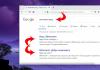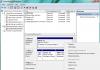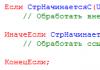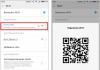Upute će pokazati osnovne karakteristike i pomoći vam u postavljanju usmjerivača D-Link DIR-300. Ispravna konfiguracija čak i takvog proračunskog usmjerivača pomoći će vam organizirati punu lokalnu mrežu kod kuće, a kada kupite snažniji usmjerivač. , D-Link DIR-300 će proširiti infrastrukturu, postajući izvrstan dodatak novom uređaju.
Prije postavljanja D-Link DIR-300, morate spojiti usmjerivač prema sljedećoj shemi:
- Provajderov kabel, koji dolazi iz centrale u ulazu, spojen je na WAN port, koji se može nazvati “INTERNET”.
- Prijenosno računalo spojeno je na jedan od LAN priključaka rutera. Prema zadanim postavkama, ova 4 porta su jednaka ako VLAN nije prethodno konfiguriran na ovom DIR-300.
Resetiraj
Prilikom povezivanja rabljenog D-Link DIR-300 često se javljaju problemi s neradnim priključcima i prijavom na GUI sučelje. Da biste ispravno konfigurirali takav usmjerivač, morate započeti s vraćanjem na tvorničke postavke: pritisnite tipku RESET koja se nalazi na kućištu blizu priključka za napajanje i držite je 15 - 20 sekundi.
Gumb RESET zalemljen je izravno na D-Link DIR-300 tiskanu ploču, tako da ne biste trebali primjenjivati pretjeranu silu prilikom pritiska: to će oštetiti router!
Vraćanje tvorničkih postavki također će pomoći ako se korisničke postavke usmjerivača izgube: prethodno spremljenu konfiguraciju D-Link DIR-300 treba učitati tek nakon vraćanja na izvorne postavke.
Detaljan opis vraćanja tvorničke konfiguracije prikazan je u
Postavke računala
Računalo s kojeg će se konfigurirati modem mora dobiti svoju lokalnu adresu kada se DIR-300 uključi. Da biste to učinili, trebate mrežnu karticu računala staviti u način automatskog konfiguriranja.
1. Putem ikone za povezivanje, koja se nalazi na programskoj traci, možete ići na upravljanje mrežnim postavkama OS-a.

2. Zatim idite na svojstva lokalne veze.

3. U svojstvima TCP/IPv4 morate označiti potvrdni okvir "Automatski".

Prijavite se na sučelje rutera
Da biste unijeli postavke D-Link DIR-300, trebate unijeti mrežnu adresu usmjerivača u Chrome ili IE.
Ako je postavljanje računala ispravno dovršeno, glavna GUI stranica rutera će se učitati i pojavit će se zahtjev za autorizaciju u D-Link DIR-300.

Ako naiđete na poteškoće pri uspostavljanju veze između vašeg računala i usmjerivača, trebali biste koristiti.
Postavljanje internetske veze
D-Link DIR-300 podržava sve vrste veza koje pružaju ruski pružatelji usluga. Prije postavljanja rutera potrebno je pripremiti ugovor kako biste ispravno unijeli vjerodajnice.
Postavljanje veze na D-Link 300 može se izvršiti na dva načina:
1. Automatski pomoću uslužnog programa Click’n’Connect. Ova je opcija prikladna za IPoE i PPPoE tipove veze;

2. Ručna konfiguracija bit će poželjnija od automatske za veze pomoću VPN poslužitelja: L2TP i PPTP.

Ako trebate konfigurirati D-Link DIR-300 usmjerivač za pružatelje usluga, upotrijebite ove upute.
Wi-Fi postavljanje
D-Link DIR-300 opremljen je N150 bežičnim modulom s 2 dBi antenom. U maloj prostoriji ruter pruža stabilnu pokrivenost. WiFi možete konfigurirati ručno ili pomoću ugrađenog uslužnog programa ili WPS protokola.
- Ručna konfiguracija omogućuje odabir kanala, načina rada brzine i snage odašiljača, što vam omogućuje fino podešavanje usmjerivača za specifične radne uvjete.
- WPS protokol podržavaju i televizori i mobilni uređaji, povezujući uređaje s D-Link 300 bez unosa lozinke.
- Automatska konfiguracija sigurne WiFi mreže usmjerivača izvodi se pomoću ugrađenog "čarobnjaka" D-Link DIR-300:

Detaljnije informacije o tome kako je WiFi konfiguriran na različite načine na D-Linku 300 sadržane su u. Također pruža preporuke za poboljšanje pokrivenosti i bežične brzine usmjerivača.
Usmjeravanje
Postavljanje mreže više nije prerogativ geekova i IT stručnjaka: na tržištu se pojavio ogroman izbor uređaja dizajniranih da život običnog čovjeka učine boljim i ugodnijim.

Kućna flota mrežnih uređaja može uključivati “PC + pametni telefon + iPad”, medijski poslužitelj, igraću konzolu, TV, IP kameru pa čak i hladnjak, a usmjerivač je srce kućne mreže. Postavljanje znači fizički povezati ove uređaje s D-Link DIR-300: žicama ili putem WiFi-a. Zatim osigurajte interakciju između njih i interneta uspostavljanjem pravila pristupa i emitiranja na razini veze i mreže.
DIR-300 DHCP poslužitelj distribuira IP adrese svim uređajima i može raditi u dinamičkom i statičkom načinu rada. Potrebno je konfigurirati statičke adrese za registraciju rute, jer za to usmjerivač mora povezati stalnu lokalnu IP adresu s MAC adresom navedenog uređaja.
Konfiguriranje DHCP parametara u D-Link D-300 vrši se na kartici "Mreža - LAN". Ovdje se postavlja skup adresa i konfiguriraju MAC/IP povezivanja.




Postavljanje pravila usmjeravanja dostupno je na kartici sučelja D-Link DIR-300 “Napredno - Usmjeravanje”.


VLAN konfiguracija
Većina novih revizija modema D-Link DIR-300 podržava VLAN - tehnologiju za podjelu mreže na logičke segmente. Konfiguracija se izvodi na kartici "Napredno - VLAN".


VLAN se koristi za grupiranje uređaja u ciljne skupine, optimizaciju prometa i distribuciju pristupa.
Na primjer, možete dodijeliti djetetovo računalo zasebnom VLAN-u usmjerivača i dodati WiFi segment tako da dijete može povezati tablet ili telefon sa svojom lozinkom na D-Link DIR-300: bez obzira koji je uređaj uspostavljena veza, ova postavka usmjerivača osigurat će gledanje zaštićenog sadržaja.
Razlog korištenja VLAN-a može biti i instalacija IPTV set-top box-a. Ako pružatelj pruža označeni promet, tada će se jedno od sučelja D-Link DIR-300 usmjerivača morati kombinirati s WAN priključkom u transparentnom načinu rada.
Konfiguriranje priključaka usmjerivača D-Link DIR-300 prema ovom scenariju opisano je na primjeru televizije Rostelecom.
Vatrozid i NAT
Za postavljanje daljinskog pristupa vašem kućnom računalu i mrežnoj pohrani spojenoj na DIR-300, morate razumjeti kako ruter implementira mrežne sigurnosne mehanizme.
U širem smislu, daljinski pristup odnosi se na svaki promet pokrenut izvana prema kućnoj mreži i usmjerivaču. Stoga, kako bi se organizirao igraći ili FTP poslužitelj, koji osigurava veze s udaljenih strojeva, mora se izvršiti određena konfiguracija D-Link DIR-300.

NAT je mehanizam koji prevodi adrese tako da internet hostovi ne vide stvarnu strukturu kućne mreže s druge strane rutera, već obrađuju sav promet s lokalnih računala, videći samo vanjsku WAN IP adresu. Stoga NAT u D-Link DIR-300 štiti od mrežnih napada sprječavajući izravni pristup izvana internim adresama uređaja.
Ali u isto vrijeme, usmjerivač će se miješati ako prijateljima trebate dati pristup FTP mapama s fotografijama ili prostoru za igru. Da biste konfigurirali pravila prijevoda za NAT u DIR-300, morate izvršiti prosljeđivanje porta.
Da biste konfigurirali portove usmjerivača, morate otići na postavke D-Link DIR-300 na kartici "Virtualni poslužitelji".

 +
+
Postoji još jedan problem: ruter prima sivi WAN IP od davatelja usluga, koji se stalno mijenja. Bez stalne adrese nećete moći spojiti udaljeno računalo na D-Link DIR-300 jer je odredišna adresa uvijek drugačija.
Za rješavanje ovog problema koristi se DDNS tehnologija koja omogućuje dodjeljivanje trajnog naziva domene dinamičkom IP-u. DDNS usluga ažurira informacije o WAN IP promjenama u stvarnom vremenu i osigurava kontinuirano vezanje na naziv domene.
Vatrozid je skup pravila za filtriranje prometa na temelju kriterija kao što su adresa, port, smjer protokola. Filtriranje vatrozidom D-Link DIR-300 provodi se nakon dekapsulacije, usmjeravanja i NAT obrade.
Usmjerivač vam omogućuje da ponovno konfigurirate vatrozid na kartici "Vatrozid - IP filtri".


Širenje mreže
Wi-Fi usmjerivač D-Link DIR-300 podržava rad u načinu rada klijenta. To znači da putem kabela ili WiFi-a možete spojiti DIR-300 usmjerivač na uzvodni usmjerivač kako biste proširili svoju postojeću mrežu.
Prvo se morate prijaviti u postavke. U D-Link DIR-300 ova se funkcija nalazi na kartici "WiFi - klijent".

Potvrdni okvir "Omogući" prebacuje usmjerivač u način rada klijenta, a opcija "Broadcast wireless network" omogućuje vam povezivanje WiFi uređaja na D-Link DIR-300 kao repetitor.
S popisa dostupnih mreža potrebno je odabrati pripadajući SSID naziv upstream routera i prijaviti se, a u mrežnim parametrima postaviti naziv trenutne mreže, lozinku i način enkripcije.
Ako je WiFi lozinka promijenjena na uzvodnom usmjerivaču, postavke klijenta D-Link DIR-300 morat će se ponovno instalirati. Stoga, kako bi usmjerivač radio kao klijent bez prekida, preporuča se fragmentirati WiFi mrežu i koristiti jedan od segmenata kao most.
Sada morate konfigurirati modem usmjerivača D-Link DIR-300 tako da uređaji povezani s njim kao klijent imaju pristup ne samo lokalnim čvorovima, već i Internetu.
Na kartici "Mreža - WAN" DIR-300 morate odrediti smjer uzvodno od WAN-a kroz sučelje WiFi-klijenta i postaviti vrstu usmjeravanja koja se koristi u lokalnoj mreži.


Postavljanje DIR-300 prati obavijest o ponovnom pokretanju nakon svake promjene konfiguracije.
Pronašli ste grešku pri upisu? Odaberite tekst i pritisnite Ctrl + Enter
Što se dogodilo 192.168.0.1
? Ovaj IP adresa, tj. adresu vašeg D-Link modema ili usmjerivača na lokalnoj mreži. Velika većina proizvođača mrežne opreme (ASUS, Zyxel, NetGear, Trendnet, LinkSys) standardno ima IP na svojim uređajima, a gotovo samo D-Link koristi 192.168.0.1. Istina, postoje i iznimke. Riječ je o kineskim Tenda routerima koji koriste ovu adresu, ali ih još uvijek nema dovoljno. Također možete dodati neke uređaje iz TP-Linka (na primjer, neke verzije TL-WR740N, TL-WR741ND i TL-WR841N). Pa, ne zaboravite brendirane Wi-Fi usmjerivače poznatog ruskog pružatelja usluga Dom.ru. Ali ovo je već „kap u čaši“. Naravno, to je njihovo pravo kao proizvođača, ali bi ipak bilo bolje da se sve dovede u standard. To ga čini praktičnijim za sve - i proizvođače i potrošače.
Pa, dosta ove rasprave, pogledajmo pobliže ovu situaciju: želite ući u postavke svog modema ili rutera (neka to bude npr. DIR-300 Dlink), upišite adresu u adresnu traku vaš web preglednik http://192.168.0.1, a kao odgovor dobivate "stranica nedostupna". Što uraditi?!
Korak 1. Provjerite je li ruter dostupan putem 192.168.0.1
Da biste to učinili, morate "pingati" uređaj. Pokrenimo test naredbu: ping 192.168.0.1. Kako to učiniti? pritisni gumb<<Početak>> i odaberite stavku<<Trči>>. Ako imate Windows 8 ili 8.1, tada samo trebate pritisnuti kombinaciju tipki pobjeda+r.

U prozoru koji se otvori upišite naredbu:
ping 192.168.0.1
Pogledajmo rezultat.
Ako vidimo ovako nešto:

Zatim prelazimo na Korak 2.
Bilješka: Ako imate modem ili usmjerivač s nekoliko LAN priključaka, pokušajte spojiti kabel na svaki od njih i pokrenuti ping.
Ako usmjerivač pinga savršeno i bez gubitaka:

Zatim prijeđite na 3. korak.
Korak 2. Provjerite mrežne postavke.
Za Windows XP: Upravljačka ploča -> Mrežne veze.
Za Windows 7, Windows 8 i Windows 10: Otvorite Upravljačka ploča.
Pronalaženje odjeljka<<Сеть и Интернет>>:

I kliknite na njega. Zatim morate kliknuti na poveznicu<<Центр управления сетями и общим доступом>>:

U izborniku s desne strane potrebno je odabrati stavku << Promjena postavki adaptera>>:

Pronašli smo<<Подключение по локальной сети>> i desnom tipkom miša kliknite na njega.

Odaberite stavku iz izbornika<<Свойства>>. Otvorit će se prozor "Svojstva lokalne veze". Pogledajmo popis komponenti:

Dvaput kliknite na stavku<<Протокол Интернета TCP/IP версии 4>> (u sustavu Windows XP - TCP/IP internetski protokol). Otvorit će se sljedeći prozor:

prijavite se na 192.168.0.1 putem admin/admin.
Unesite IP adresu točno kao na slici - 192.168.0.2 i prolaz 192.168.0.1 . Zašto ručno, pitate se, što ako na Je li DHCP omogućen na vašem ruteru? IP adresu smo namjerno postavili statički tako da isključi bilo kakve probleme na DHCP strani.
Pokušavamo se prijaviti na 192.168.0.1. Ako sada ne uspije, prijeđite na 3. korak.
Korak 3. Provjera sigurnosnog sustava.
Vrlo često postoje slučajevi kada modem ili usmjerivač postane nedostupan na lokalnoj mreži zbog netočnih postavki vatrozida. Da bismo provjerili ovu opciju, potpuno deaktiviramo sigurnosni sustav. U slučaju standardnog vatrozida za Windows (ili, kako se još naziva, "Vatrozid za Windows"), morate otići na upravljačku ploču sustava, odabrati odjeljak Vatrozid za Windows potpuno deaktivirajte ga jednostavnim klikom na vrijednost<<Выключить>> (Za Windows 7 i Windows 8 trebate otići na odjeljak<<Включение и отключение Брандмауэра Windows>>).

Prijavite se na 192.168.0.1 putem admin/admin.
Ako imate instalirane druge sigurnosne sustave trećih proizvođača - Kaspersky, Nod32, DrWeb, Avast itd. - također ih treba potpuno onesposobiti. U ovom slučaju, vrlo je preporučljivo potpuno zaustaviti uslugu, za što morate pronaći ikonu antivirusnog programa u programskoj traci 24 sata dnevno i kliknuti desnom tipkom miša na nju da biste otvorili izbornik:

Odaberite stavku<<Приостановить защиту>>. Ako vas se pita koliko dugo želite isključiti, odaberite opciju "Do ponovnog pokretanja":

Pokušavamo se prijaviti na D-Link router preko http://192.168.0.1 admin/admin. Ako ulaz u DIR-300 korišten za primjer ne radi, slobodno prijeđite na korak 4.
Korak 4: Provjerite svoj web preglednik.
Prvo, provjerimo svojstva Windows preglednika - ponovno se vratite na Windows Control Panel -> odjeljak<<Сеть и Интернет>>:

Pronađite poveznicu<<Свойства обозревателя>>, a zatim odaberite karticu<<Подключения>>, gdje trebate kliknuti gumb "Postavke mreže":

Obratite pažnju na sliku! Nijedan Ne bi trebalo biti proxy poslužitelja registrirani. U suprotnom, web sučelje (ili "osobni račun", kako ga vole zvati) routera ili modema neće biti dostupno, a vi ćete stalno dobivati pogrešku "Stranica nedostupna".
Također je vrijedno napomenuti da web preglednik, kao i drugi programi, ponekad možda neće raditi potpuno ispravno. Stoga, da biste provjerili, morate instalirati drugi preglednik - Firefox, Opera, Chrome - i pokušati implementirati prijavite se na http://192.168.0.1 od njega.
Ako vam gore navedene metode nisu pomogle, onda Moguće su 2 opcije:
1 — IP adresa na ruteru je promijenjena od standardnih do nekih drugih. U ovom slučaju preostaje samo resetirati postavke usmjerivača pomoću gumba za resetiranje na stražnjoj ploči uređaja i ponovno ga konfigurirati.
2 - Kvar vašeg modema ili rutera D-Link, Tenda ili TP-Link. U ovom slučaju nećete moći ništa učiniti sami (osim, naravno, ako niste stručnjak za elektroničku opremu i sklopove). Stoga ostaje samo jedna opcija - odnijeti router na servis. Pa, ili u kantu za smeće. Na vama je da odlučite!
Još jedan poseban slučaj, što se također događa - to je kada postoji ulaz na 192.168.0.1, ruter je dostupan, ali ne prihvaća admin/admin lozinku.

U ovom slučaju imate 2 mogućnosti:
1 - resetirajte postavke usmjerivača pomoću gumba Reset.

U ovom slučaju prijavite se na 192.168.0.1 putem admin/admin trebao biti ponovno dostupan. Ali odmah imajte na umu da će nakon resetiranja postavki usmjerivač morati biti potpuno ponovno konfiguriran. Stoga, prije resetiranja postavki, svakako nazovite tehničku podršku svog davatelja usluga i razjasnite postavke za svoj model modema ili usmjerivača. Inače ti riskirate da ostanete bez pristupa internetu.
2 - potražite osobu koja je inicijalno postavila router i pitajte: koju je lozinku postavio na routeru za prijavu na http://192.168.0.1?! Ali opet, ako je to učinio dežurni tehničar prije nekoliko mjeseci, to je beznadan zadatak i, najvjerojatnije, nećete ni pronaći instalatera i svejedno ćete morati vratiti postavke na tvorničke.
Video vodič o tome kako se prijaviti na D-Link router putem http://192.168.0.1 admin/admin:
Modemi i usmjerivači koji koriste mrežu 192.168.0.0:
D-Link WiFi usmjerivači:
dlinkrouter, lozinka - “admin” ili prazan niz.
DIR-100, DIR-100 F, DIR-100 FE, DIR-120, DIR-130, DIR-140L, DIR-300, DIR-300A C1, DIR-300A D1, DIR-300 C1, DIR-300 NRU, DIR-320, DIR-320A D1, DIR-320 NRU, DIR-330, DIR-400, DIR-412, DIR-450, DIR-451, DIR-456, DIR-456 C1, DIR-457, DIR-457U , DIR-506L, DIR-615, DIR-615 FB O1, DIR-615 K2, DIR-615 K1, DIR-615 M1, DIR-620, DIR-620 D F1, DIR-620 S G1, DIR-628, DIR-632, DIR-635, DIR-636L, DIR-640L, DIR-645, DIR-651, DIR-655, DIR-685, DIR-806A, DIR-815, DIR-815 A C1A, DIR-825, DIR-825 A D1A
D-Link ADSL modemi:
Za pristup postavkama koristite IP 192.168.0.1, lozinku - “admin” ili prazan redak.
DSL-300, DSL-300T, DSL-302G, DSL-302T, DSL-306, DSL-310, DSL-360I, DSL-360T, DSL-500, DSL-500G, DSL-500T, DSL-502G, DSL- 502T, DSL-504, DSL-504G, DSL-504T, DSL-506, DSL-510, DSL-514, DSL-520T, DSL-524T, DSL-560I, DSL-562T, DSL-564T, DSL-584T, DSL-604+G, DSL-604G, DSL-700, DSL-1510G, DSL-2300U, DSL-2500U, DSL-2500U BRU, DSL-2500U BRU C, DSL-2500U BRU D, DSL-2500U BRU DB, DSL -2520U, DSL-2520U BRU, DSL-2520U BRU C, DSL-2520U BRU D, DSL-2520U BRU D8, DSL-2540U, DSL-2540U BRU, DSL-2540U BRU C, DSL-2540U BRU C2, DSL-2540U BRU C3B, DSL-2540U BRU CB, DSL-2540U BRU D, DSL-2600U, DSL-2600U BRU C, DSL-2600U BRU C2, DSL-2640U, DSL-2640U BRU, DSL-2650U, DSL-2740U, DSL- 2740U BRU, DSL-2750U, DSL-2760U BRU D, DSL-6540U, DSL-6641i, DSL-6740U, DSL-7850, DSL-G604T, DSL-G804V
TP-Link ruteri:
Za pristup postavkama koristite IP 192.168.0.1 ili naziv hosta tplinklogin.net, lozinka je “admin”.
TL-WR740N, TL-WR741ND, TL-WR841N
Kao postskriptum, navest ću još jedan razlog za problem s pristupom konfiguratoru postavki (tzv. "osobni račun") rutera. ovo - jednostavne pravopisne pogreške IP adrese. Samo trebate upisati 4 grupe brojeva kroz točku u adresnu traku - 192.168.0.1 bez "http://" ili "www." Štoviše, nema potrebe dodavati ".ru", ".com" ili ".net" na kraju.
Ponekad ljudi uspiju navesti i samu adresu netočno. Upisuju sve - "192.168.0.0.1", i "192.168.0.1.1", pa čak i slova umjesto brojeva - "192.168.l.0". Zapamtite - IP sadrži samo brojeve i to sve 4 skupine, odvojene točkama.
Neke korisnike progoni “jao od pameti” pa počnu dodavati naziv stranice na kraju. Na primjer - goform, index.asp, setup.asp, login.php ili internet.php. Ne trebate ništa od ovoga - samo unesite adresu i pritisnite Enter.
Danas ćemo razgovarati o tome kako ući u postavke usmjerivača. Ponekad morate unijeti postavke, ali mnogi ljudi zaborave kako to učiniti nakon povezivanja i konfiguriranja usmjerivača. U ovom članku ću vam reći kako unijeti razne modele. Ako znate kako unijeti postavke svog usmjerivača, ali to ne možete učiniti, evo članka koji opisuje. Ovaj je članak osmišljen zbog činjenice da je vaš usmjerivač već povezan s računalom (ako usmjerivač nije povezan s računalom, pročitajte članak ““). Započnimo s uputama.
Opće upute za prijavu.
Postavke možete unijeti pomoću bilo kojeg preglednika. Morate unijeti adresu rutera u adresnu traku i unijeti svoje korisničko ime i lozinku.
Prvo, shvatimo gdje dobiti adresu usmjerivača. Na mnogim modelima adresa je napisana na dnu naljepnice, a tamo su također naznačeni prijava i lozinka.
Ako nemate oznaku ili joj nemate pristup, također možete pogledati u postavkama mrežne kartice.
U sustavu Windows XP ovdje>>
Na Windows 7 ovdje>>
Možete saznati više o tome kako odrediti adresu usmjerivača.
Nakon što odredite adresu svog usmjerivača, unesite adresu u adresnu traku u pregledniku i pritisnite Enter. Prozor za autorizaciju će se pojaviti ispred vas, tražeći prijavu (korisničko ime) i lozinku. Na mnogim su modelima sljedeće postavke postavljene prema zadanim postavkama: Prijava - admin, lozinka - admin. Također pažljivo pogledajte prozor za autorizaciju; ponekad pišu zadanu prijavu i lozinku, na primjer, tvrtka Zyxel (u nastavku ću pokazati kako to izgleda). Nakon unosa podataka pritisnite “Enter” i idite na postavke vašeg rutera.
Primijenimo ovu shemu na nekim modelima. Glavna stvar koju morate razumjeti je da ćemo dalje razmotriti slučaj kada je usmjerivač već povezan i ima standardne ulazne postavke. Ako to nije slučaj, tada je shema jednostavna: odredimo adresu usmjerivača, ako smo promijenili lozinku i prijavu, sjećamo se i unosimo. Također, ako se niste mogli sjetiti promjena, vratite se na standardne postavke (kako to učiniti opisano je u članku "Kako spojiti usmjerivač"), a zatim ga jednostavno ponovno konfigurirajte.
Prijavite se na router d link dir 300
Ova metoda prijave također je prikladna za modele d link dir 615, d link dir 320, d link dir 620. Unesite 192.168.0.1 u adresnu traku preglednika (možete otići na postavke d link dsl 2640u routera na 192.168 .1.1). U prozoru koji se pojavi unesite svoju prijavu i lozinku. Ako prozor izgleda kao na slici ispod, unesite samo login-admin, a lozinku ostavite praznom. :
Zatim kliknite na gumb. To je to, prijava je završena.
Ako se nakon unosa adrese pred Vama otvori neki od ovih prozora:
u ovom slučaju, korisničko ime je admin, lozinka je admin. Kliknite na gumb "Prijava". I odmah ćete biti prebačeni na Dlink konfiguracijsko sučelje. Ako ste zainteresirani za postavljanje Dlink routera, tada na lijevoj strani stranice u izborniku odaberite odjeljak d link. U njemu ćete pronaći opis postavljanja bilo kojeg modela Dlink tvrtki.
Ovu metodu koristimo za asus rt n10
Ova je opcija prikladna i za usmjerivače asus rt n12, asus rt g32, asus rt n10p, asus dsl n10. Otvorite preglednik i unesite 192.168.1.1 u adresnu traku. Naziv je isti kao i na drugim ruterima, zadano je admin, lozinka je ista. Pogledajte sliku ispod:
Nakon što su sva polja ispunjena, kliknite gumb "Pošalji". I bit ćete odvedeni na postavke usmjerivača. Odabirom odjeljka ASUS u lijevom stupcu pronaći ćete opis postavki za različite Asus modele.
Također je lako prijaviti se na tp link tl wr741nd router
Pogodan i za tp link tl wr841nd, tp link tl wr740n. Provedimo iste korake kao što je gore opisano. Otvorite preglednik i unesite 192.168.0.1. U prozoru za autorizaciju navest ćemo prijavu i lozinku admin i admin.
Poanta
Ova shema za unos postavki usmjerivača prikladna je za sve modele, najvažnije je saznati prijavu i lozinku koju ste naveli prilikom postavljanja usmjerivača. Ako niste ništa promijenili, onda sve ostaje standardno. Također na našoj web stranici pronaći ćete mnoge upute i postavke za različite modele rutera.
Video: Što učiniti ako ne možete pristupiti 192.168.1.1, 192.168.0.1
.
Raznolikost uređaja za bežični pristup Internetu izazvala je određene terminološke zbrke. Priča se da se svi uređaji koji omogućuju pristup mreži nazivaju usmjerivačima. Međutim, usmjerivač je samo sinonim za usmjerivač - uređaj koji se bitno razlikuje od USB modema. Oba vam omogućuju pristup Internetu s računalom ove ili one vrste. Ali modemi pružaju izravan pristup mrežnim resursima, a usmjerivači su dizajnirani uglavnom za prijenos signala s računala na mobilne uređaje kao što su tableti, pametni telefoni i prijenosna računala.
To jest, ako je optički kabel dobavljača već instaliran u vašem stanu, tada se ispostavlja da je usmjerivač osnova vaše kućne bežične mreže. Svaki kupac uređaja modela D-Link mora znati: kako unijeti postavke D-Link usmjerivača i kako to učiniti na najjednostavniji i najispravniji način.
Što se tiče USB modema, ovaj prijenosni uređaj je dizajniran za povezivanje jednog računala na mrežu. Ovi uređaji imaju jednu zajedničku stvar: njihovi programeri nam nude isti način za konfiguriranje njihovih proizvoda - putem posebnog web sučelja. U tom smislu neki neiskusni korisnici imaju pitanja i problema.
Pogreške u radnjama korisnika
Ako ste toliko nestrpljivi i bahati da ne čitate upute prilikom ugradnje nove opreme, onda vam se vrlo lako može dogoditi sljedeća priča:
- Osoba kupuje ruter.
- Utakne sve žice u prave konektore (slično kao što to radi s prijateljima ili na poslu).
- Zatim odlazi u "Upravitelj uređaja" u potrazi za novim uređajem i, naravno, ne otkriva ga.
- Počinje juriti tražeći drajver za ruter.
Opisana situacija je rijetka, ali nije nemoguća. Prvo što morate shvatiti je da se ruter ne oslanja ni na kakve upravljačke programe. Za razliku od modema, on je potpuno neovisna jedinica od računala, povezana s njim samo putem mrežnog protokola. Situacija je otprilike ista kao da ste kabelom spojili dva računala na kućnu mrežu. Uostalom, da biste pristupili diskovnim resursima jednog računala s drugog, ne instalirate nikakve upravljačke programe, zar ne? I ovdje je isto. Sam kućni usmjerivač je malo, jednostavno računalo. Iako se ovi epiteti ne odnose na Cisco usmjerivače koje instalira većina pružatelja usluga. 
Dakle, za konfiguraciju usmjerivača trebate koristiti drugu metodu. Koji?
Konfiguracija mreže
Tvorci ovih mrežnih uređaja mudro su procijenili da, budući da je riječ o mrežnim protokolima za prijenos podataka, nema smisla zamarati se razvojem prozorskih aplikacija za konfiguriranje usmjerivača.
Sve se to može učiniti putem web sučelja, dostupnog putem bilo kojeg preglednika. Neki pismeni građani riješili su i suprotan, u neku ruku, problem - umjesto web pristupa ruteru, pretvorili su ga u svojevrsni hosting za svoje male stranice. O tome kako se to radi možete pročitati na internetu. Zanimaju nas prozaičnije stvari.
 Za pristup postavkama potrebno je otvoriti preglednik na računalu koje je kabelom spojeno na D-Link router i u adresnu traku upisati 192.168.1.1 – to je adresa uređaja u vašoj maloj kućnoj mreži. Ali prije nego što to učinite, trebate konfigurirati svojstva mrežne kartice na računalu. Uostalom, njegov konektor je spojen na "LAN" konektor usmjerivača. Razmotrimo ovo pitanje redom.
Za pristup postavkama potrebno je otvoriti preglednik na računalu koje je kabelom spojeno na D-Link router i u adresnu traku upisati 192.168.1.1 – to je adresa uređaja u vašoj maloj kućnoj mreži. Ali prije nego što to učinite, trebate konfigurirati svojstva mrežne kartice na računalu. Uostalom, njegov konektor je spojen na "LAN" konektor usmjerivača. Razmotrimo ovo pitanje redom.
Konfiguriranje mrežne kartice
Za ulazak u postavke d link rutera preko web sučelja potrebno je učiniti sljedeće:
- Desnom tipkom miša kliknite ikonu na traci u obliku malog monitora.
- U kontekstnom izborniku koji se otvori odaberite poziciju "Centar za mrežu i dijeljenje".
- Otvorit će se prozor u kojem se s desne strane nalazi natpis "Promijeni postavke adaptera"- kliknite na njega mišem.
Za one koji vole raditi s naredbenim redkom, možemo preporučiti ovu alternativu:
- Otvorite prozor "Pokreni" pomoću standardne kombinacije tipki "Win" + "R".
- Upišite naredbu ncpa.cpl.
- Pritisnite "Enter" - to će dati isti rezultat kao gore.
Kao rezultat, otvorit će se prozor "Mrežne veze" s našom ikonom veze. Kliknite desnom tipkom miša na ikonu i odaberite stavku izbornika "Svojstva". U prozoru koji se otvori, na kartici "Mreža" nalazi se popis s parametrima konfiguracije mrežne kartice. Moramo ući u odjeljak "Internetski protokol verzija 4 (TCP/IPv4)". U sljedećem prozoru koji se otvori vršimo iste postavke kao na slici ispod.
Resetiranje postavki rutera vrši se pritiskom i držanjem tipke Reset na stražnjoj ploči rutera.
Kako biste došli do web sučelja rutera, morate otvoriti internetski preglednik i upisati http://192.168.0.1 u adresnu traku, Korisničko ime admin, polje lozinka ostavite prazno (pod uvjetom da ruter ima tvorničke postavke i da se njegov IP nije promijenio).

Promjena tvorničke lozinke.
Zadano: Administrator prijave, administrator lozinke
Kurirski regulatori moraju promijeniti lozinku u postavkama na serijski broj naveden na kutiji (S/N). Prilikom rekonfiguracije također se preporučuje koristiti S/N (serijski broj) kao lozinku za ruter i wi-fi.
U sučelju usmjerivača trebate otići na karticu Sustav, izbornik Administratorska lozinka.
U polju Lozinka(Nova lozinka) unesite novu lozinku.
U polju Potvrda(Potvrdi lozinku ) ponovi novu šifru.

Zatim kliknite gumb Spremi postavke.
Nakon toga, usmjerivač će od vas tražiti da ponovno unesete njegove postavke.
Postavljanje Wi-Fi mreže na ruteru.
U sučelju usmjerivača morate otići na karticu WiFi, Jelovnik osnovne postavke (Osnovni, temeljni postavke).
1.SSID naziv vaše bežične mreže.

2. U tab WiFi, Izaberi Sigurnosne postavke.

3. Na padajućem popisu Mrežne provjere autentičnosti (Mrežna autentifikacija): Izaberi
Mješoviti WPA-PSK/WPA2-PSK je najsigurniji način zaštite vaše bežične mreže.
Polje ključa za šifriranje PSK .
Morate unijeti bilo koji skup brojeva duljina od 8
prije 63
. Također ih je potrebno zapamtiti kako biste ih mogli navesti prilikom spajanja na mrežu. Preporuča se koristiti serijski broj uređaja kao ključ (naveden na kutiji, u obliku S/N########). Kliknite na gumb "Promijeniti" za primjenu i spremanje postavki.